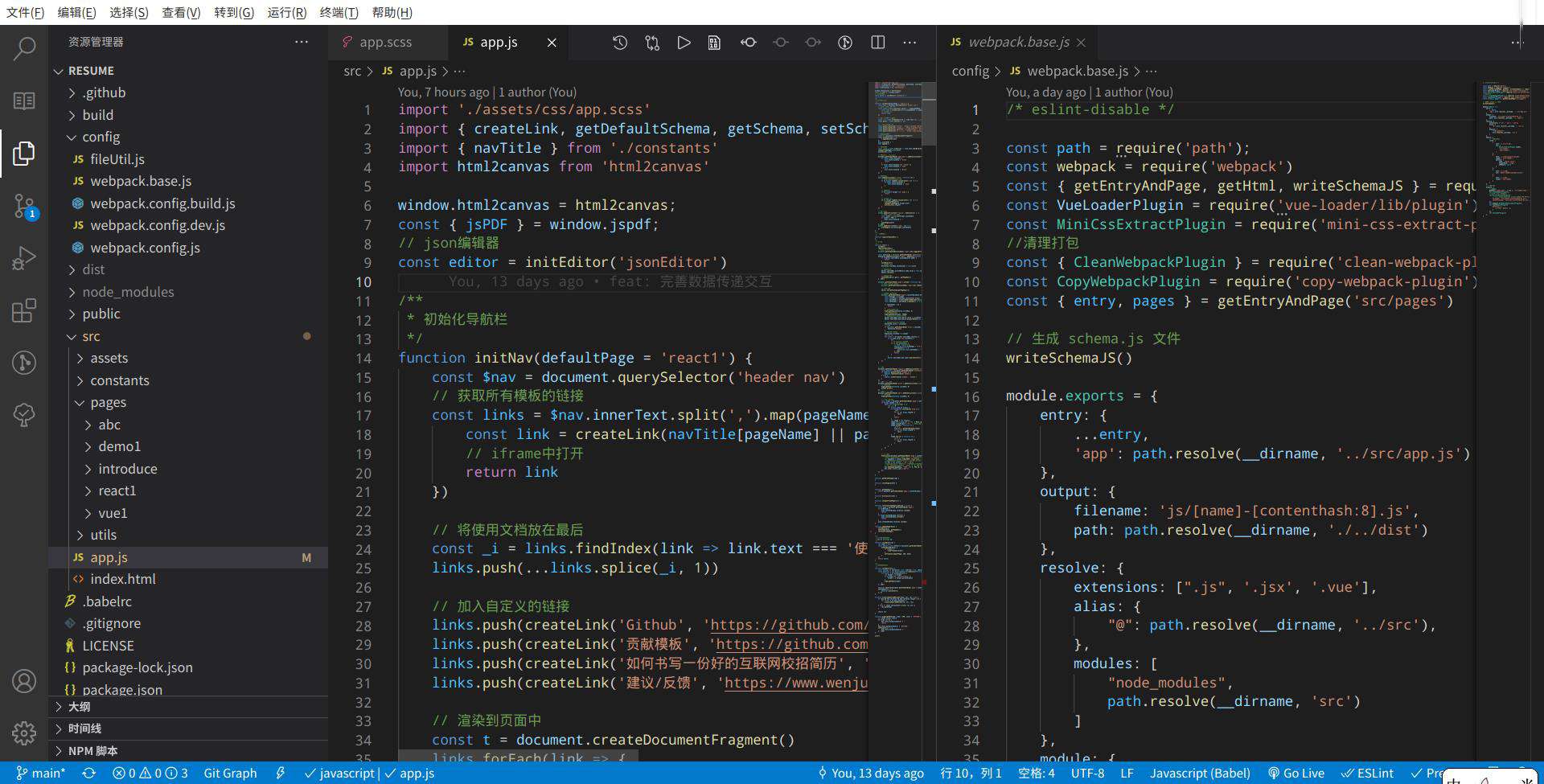
前言
半个月前,我写了一篇文章如何书写一份好的互联网校招简历,目的是帮助即将开始投递校招的同学更好的完善自己的简历
在文章中也立下了一个Flag

看了一下Github的 commit记录,截止目前大概花了一周的时间,把心中所设想的方案做了出来,也许不完美,但我想应该也能帮助到部分同学
好东西当然展示三遍,O(∩_∩)O~~
- 体验链接
- 体验链接
- 体验链接
对模板样式(颜色,排版)不满意的,懂前端魔法的同学可以clone仓库,施展一下自己的魔法美化
对项目感兴趣的同学也欢迎贡献一下自己喜欢的简历模板(代码),理论上不限制开发技术栈,当然也欢迎提issues或者建议
本文主要讲一下此项目的设计思路,技术方案以及遇到的一些问题与解决思路(用了不少hack技巧),还有后续的规划
项目设计
布局
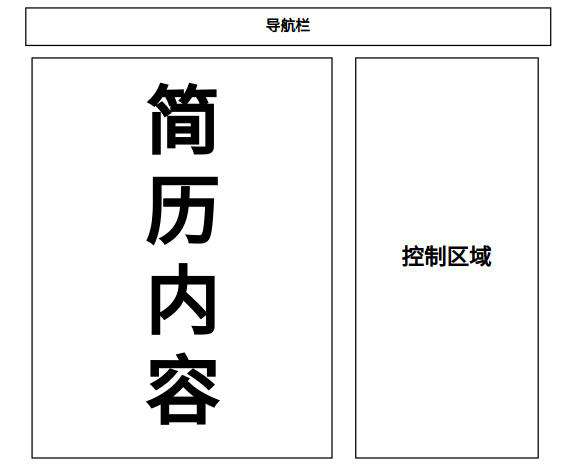
整个应用的基本页面结构
<body>
<header>
<!-- 导航 -->
<nav></nav>
</header>
<div>
<!-- 展示简历 -->
<iframe></iframe>
<!-- 控制区域 -->
<div></div>
</div>
</body>
可能有朋友在这里会疑惑为什么要用iframe?
在我的设想中简历部分只有展示逻辑,可以看作是一个独立的纯静态页面
既然是只做展示,那么无论什么前端魔法都可以做这个工作,于是为了方便各种魔法师施法,就把这一块独立了出来,简历模板贡献者也只需要关心自己如何复原一个静态页面就行,其余的交互逻辑都交给父页面统一处理
技术选型
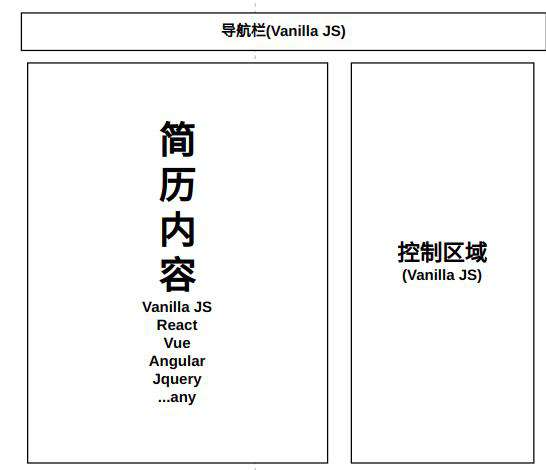
整个应用的主体部分采用原生js实现
简历展示部分理论上可以采用任意前端技术栈实现,与父页面低耦合
通信
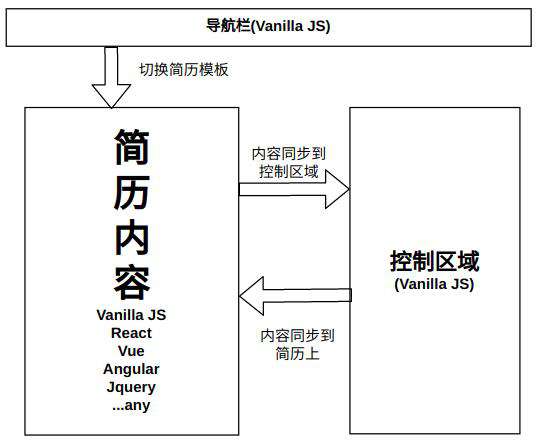
- 通过导航栏切换各种简历模板
- 简历上的改动自动同步到控制区域中的页面描述信息
- 控制区域中改动页面描述信息,简历内容实时更新
描述简历
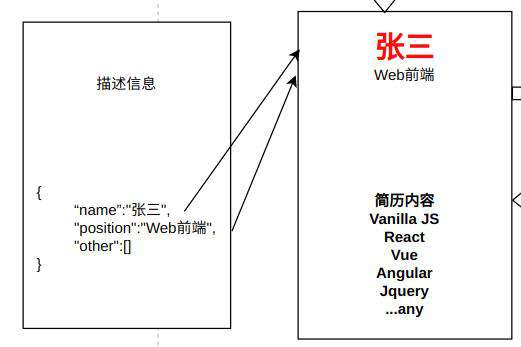
- 使用json 对简历的结构与内容进行描述
- 一个模板对应一个json
页面描述信息展示
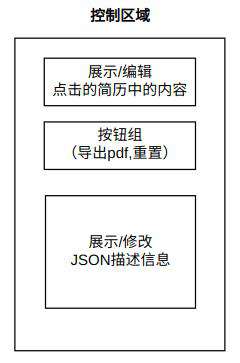
- 使用JSON描述简历上的各种信息
- 提供一个JSON编辑器
- 这里json编辑器采用 jsoneditor
数据存取
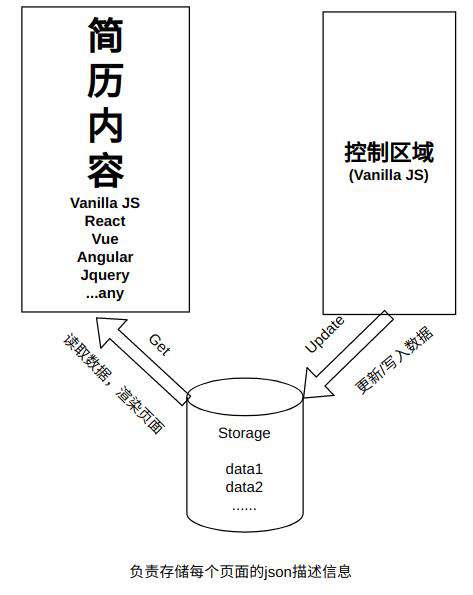
- 整个数据流是单向的,外部负责更新,内部(简历展示部分)只负责读取
- 数据存放在本地,因此不担心个人信息泄露
- 这里采用
localStorage
第一版效果
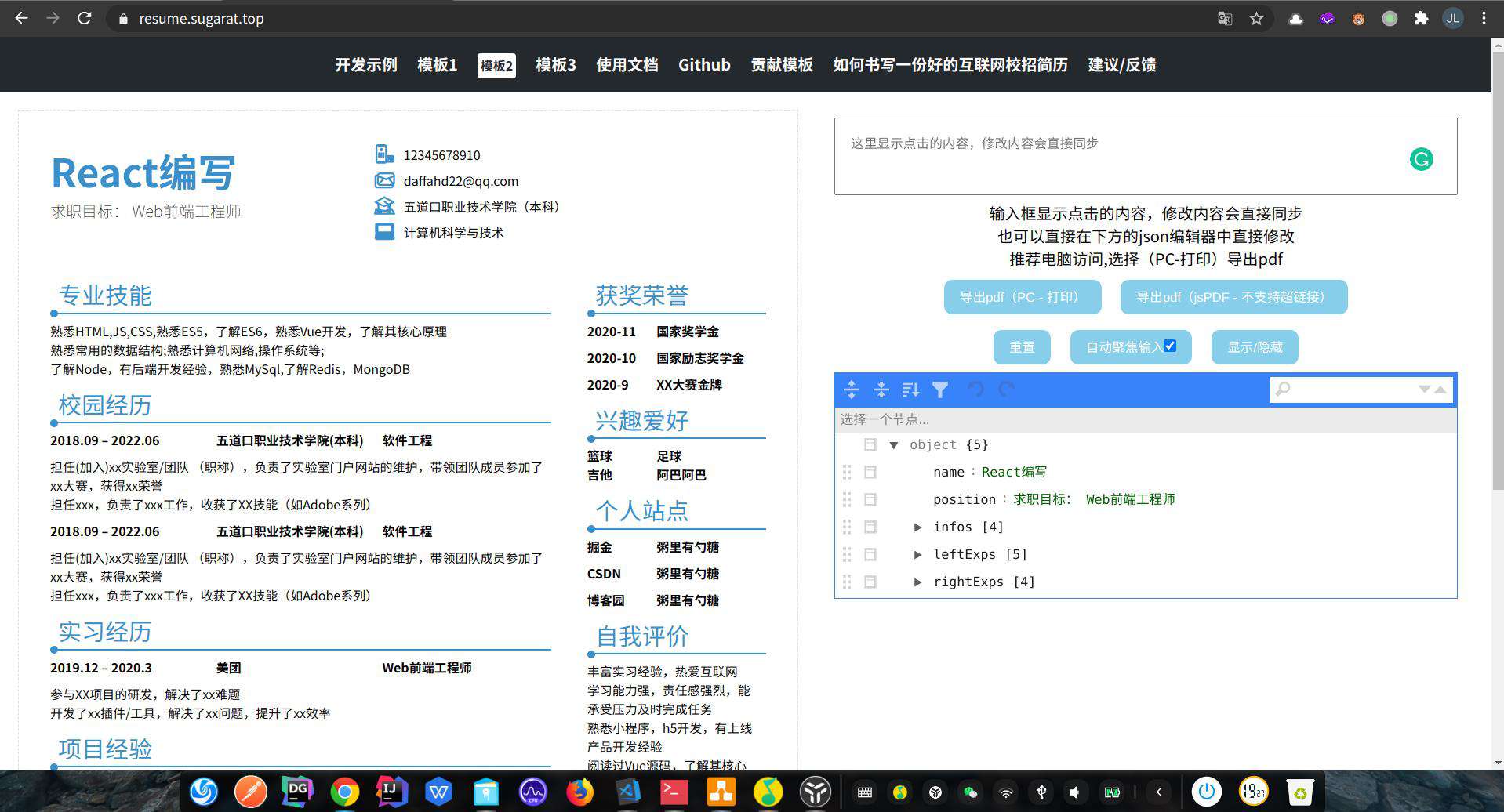
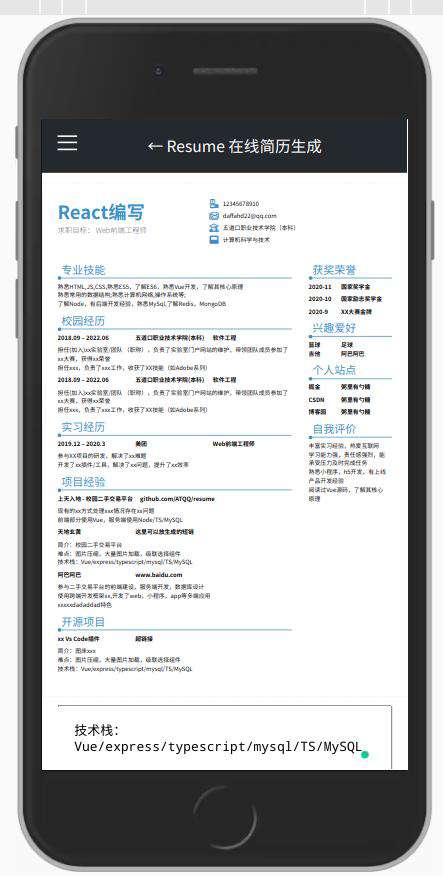
下面就介绍项目实现的关键部分内容
实现
项目目录结构
./config webpack配置文件
├── webpack.base.js -- 公共配置
├── webpack.config.build.js -- 生产环境特有配置
├── webpack.config.dev.js -- 开发环境特有配置
├── webpack.config.js -- 引用的配置文件
│
./public 公共静态资源
├── css
│ └── print.css 打印时用的样式
│
./src 核心代码
├── assets 静态资源css/img
├── constants 常量
│ ├── index.js 存放导航的名称映射信息
│ ├── schema 存放每个简历模板的默认JSON数据,与pages中的模板一一对应
│ └────── demo1.js
├── pages 简历模板目录
│ └── demo1 -- 其中的一个模板
│
├── utils 工具方法
├── app.js 项目的入口js
├── index.html 项目的入口页面
约定优于配置
根据约定好的目录结构,通过自动化的脚本
所有模板都统一在 src/pages/xxx 目录下
页面模板约定为 index.html,该目录下的所有js文件将被自动添加到webpack的entry中,自动注入到 当前 页面模板中
例如
./src
├── pages
│ └── xxx
│ └───── index.html
│ └───── index.scss
│ └───── index.js
此处自动化生成entry/page配置代码可移步至这里查看
自动生成的结果如下
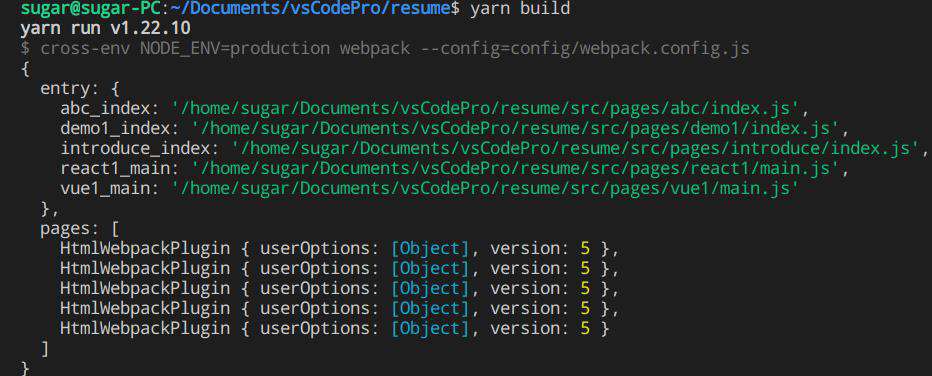
每个HTMLWebpackPlugin的内容格式如下
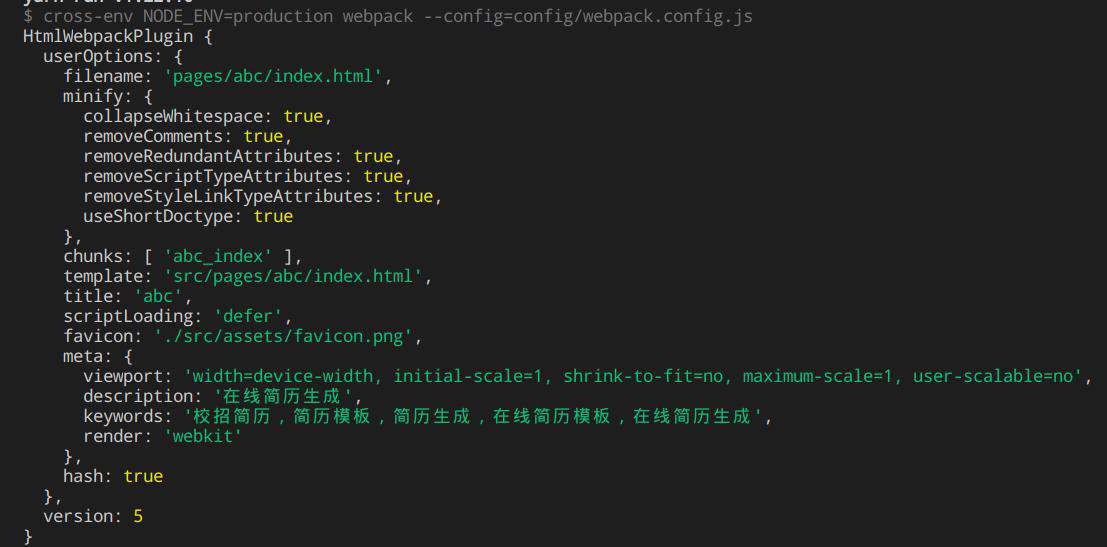
自动生成导航栏
首页顶部有一个导航栏用于切换简历模板的路由

这部分的链接内容如果手动填写是很无趣的,如何实现自动生成的呢?
首先首页模板的header nav 部分内容为
<header>
<nav id="nav">
<%= htmlWebpackPlugin.options.pageNames %>
</nav>
</header>
htmlWebpackPlugin.options 表示 HTMLWebpackPlugin对象的的userOptions属性
咱们上面拿到了了所有Page的title,将所有title使用,连接拼接在一起,然后绑定到userOptions.pageNames上,则页面初次渲染结果就变成了
<header>
<nav id="nav">
abc,demo1,vue1,react1,introduce
</nav>
</header>
有了初次渲染结果,接下来咱们写一个方法把这些内容转为a标签即可
const navTitle = {
'demo1': '模板1',
'react1': '模板2',
'vue1': '模板3',
'introduce': '使用文档',
'abc': '开发示例'
}
function createLink(text, href, newTab = false) {
const a = document.createElement('a')
a.href = href
a.text = text
a.target = newTab ? '_blank' : 'page'
return a
}
/**
* 初始化导航栏
*/
function initNav(defaultPage = 'react1') {
const $nav = document.querySelector('header nav')
// 获取所有模板的链接---处理原始内容
const links = $nav.innerText.split(',').map(pageName => {
const link = createLink(navTitle[pageName] || pageName, `./pages/${pageName}`)
// iframe中打开
return link
})
// 加入自定义的链接
links.push(createLink('Github', 'https://github.com/ATQQ/resume', true))
links.push(createLink('贡献模板', 'https://github.com/ATQQ/resume/blob/main/README.md', true))
links.push(createLink('如何书写一份好的互联网校招简历', 'https://juejin.cn/post/6928390537946857479', true))
links.push(createLink('建议/反馈', 'https://www.wenjuan.com/s/MBryA3gI/', true))
// 渲染到页面中
const t = document.createDocumentFragment()
links.forEach(link => {
t.appendChild(link)
})
$nav.innerHTML = ''
$nav.append(t)
}
initNav()
这样导航栏就“自动“生成了
自动导出页面描述
目录
./src
├── constants
│ ├── index.js
│ ├── schema.js
│ ├── schema
│ ├────── demo1.js
│ ├────── react1.js
│ └────── vue1.js
每个页面的默认数据从./src/constants/schema.js中读取
import abc from './schema/abc'
import demo1 from './schema/demo1'
import react1 from './schema/react1'
import vue1 from './schema/vue1'
export default{
abc,demo1,react1,vue1
}
而每个模板的描述内容分布在 schema目录下,如果让每个开发者手动往schema.js添加自己模板,容易造成冲突,所以干脆自动生成
工具方法移步至这里查看
/**
* 自动创建src/constants/schema.js 文件
*/
function writeSchemaJS() {
const files = getDirFilesWithFullPath('src/constants/schema')
const { dir } = path.parse(files[0])
const targetFilePath = path.resolve(dir, '../', 'schema.js')
const names = files.map(file => path.parse(file).name)
const res = `${names.map(n => {
return `import ${n} from './schema/${n}'`
}).join('\n')}
export default{
${names.join(',')}
}`
fs.writeFileSync(targetFilePath, res)
}
数据存取
数据的存取操作在父页面和子页面都会用到,抽离为公共方法
数据存放于localStorage中,以每个简历模板的路由作为key
./src/utils/index.js
import defaultSchema from '../constants/schema'
export function getSchema(key = '') {
if (!key) {
// 默认key为路由 如 origin.com/pages/react1
// key就为 pages/react1
key = window.location.pathname.replace(/\/$/, '')
}
// 先从本地取
let data = localStorage.getItem(key)
// 如果没有就设置一个默认的再取
if (!data) {
setSchema(getDefaultSchema(key), key)
return getSchema()
}
// 如果默认是空对象的则再取一次默认值
if (data === '{}') {
setSchema(getDefaultSchema(key), key)
data = localStorage.getItem(key)
}
return JSON.parse(data)
}
export function getDefaultSchema(key) {
const _key = key.slice(key.lastIndexOf('/') + 1)
return defaultSchema[_key] || {}
}
export function setSchema(data, key = '') {
if (!key) {
key = window.location.pathname.replace(/\/$/, '')
}
localStorage.setItem(key, JSON.stringify(data))
}
json描述的展示
需要在控制区域展示json的描述信息,展示部分采用 jsoneditor
当然jsoneditor也支持各种数据操作(CRUD)都支持,还提供了快捷操作按钮
这里采用cdn的方式引入jsoneditor
<link rel="stylesheet" href="https://img.cdn.sugarat.top/css/jsoneditor.min.css">
<script src="https://img.cdn.sugarat.top/js/jsoneditor.min.js"></script>
初始化
/**
* 初始化JSON编辑器
* @param {string} id
*/
function initEditor(id) {
let timer = null
// 这里做了一个简单的防抖
const editor = new JSONEditor(document.getElementById(id), {
// json内容改动时触发
onChangeJSON(data) {
if (timer) {
clearTimeout(timer)
}
// updatePage方法用于通知子页面更新
setTimeout(updatePage, 200, data)
}
})
return editor
}
const editor = initEditor('jsonEditor')
展示效果
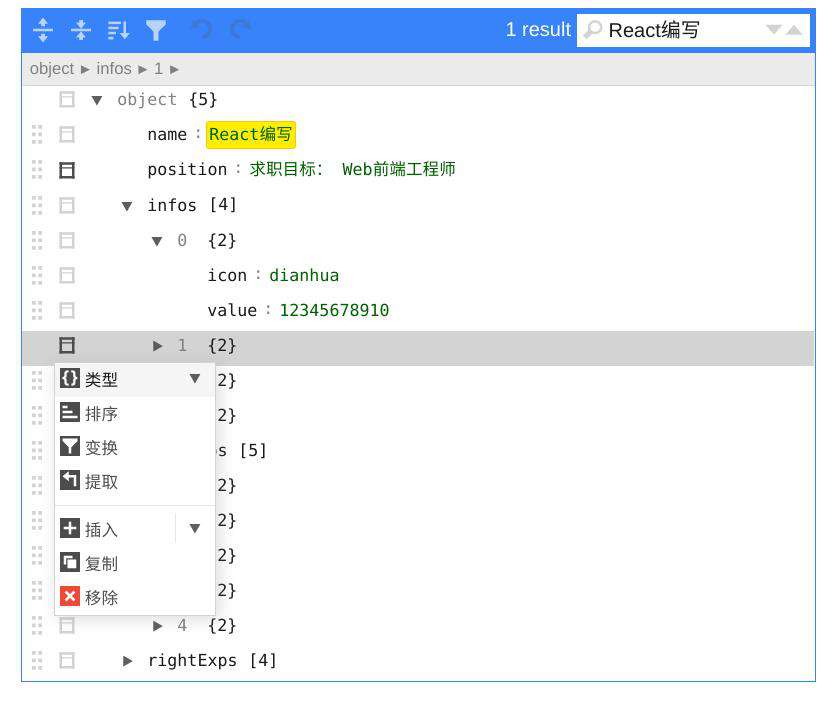
json数据展示/更新时机
- 因为每次切换路由都会触发iframe的onload事件
- 所以将获取editor更新json内容的时机放在这里
function getPageKey() {
return document.getElementById('page').contentWindow.location.pathname.replace(/\/$/, '')
}
document.getElementById('page').onload = function (e) {
// 更新editor中显示的内容
editor.set(getSchema(getPageKey()))
}
编写模板页面
下面提供了4种方式实现同一页面
期望的效果
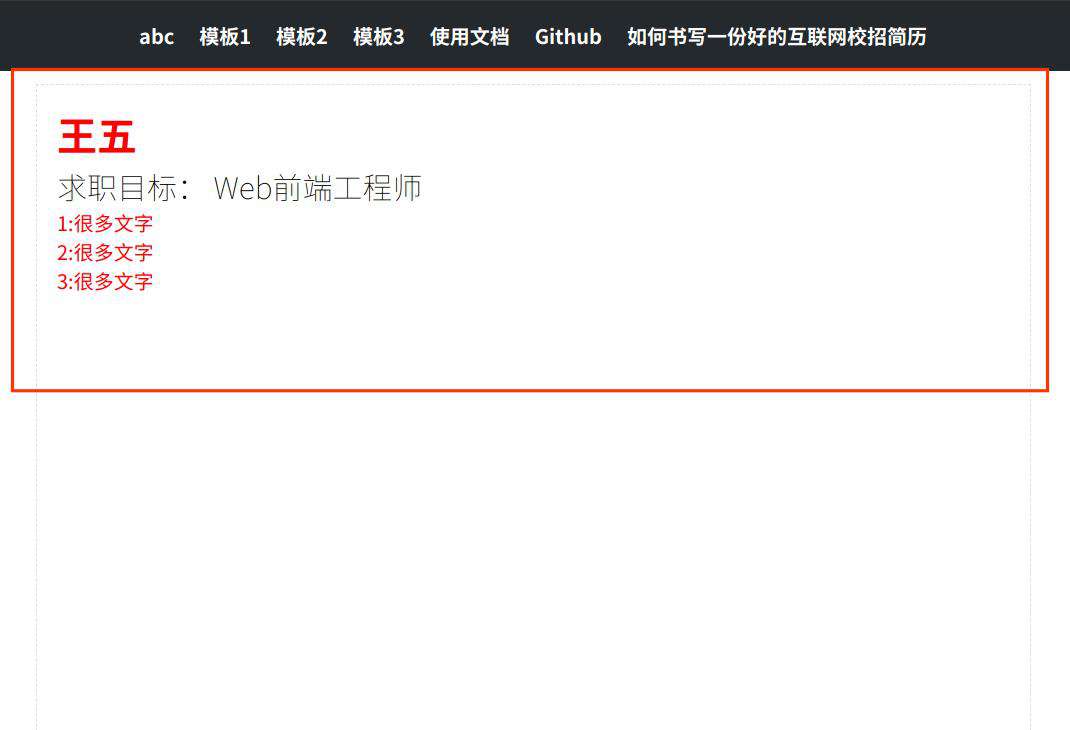
描述文件
在schema目录下创建页面的json描述文件,如abc.js
./src
├── constants
│ └── schema
│ └────── abc.js
abc.js
export default {
name: '王五',
position: '求职目标: Web前端工程师',
infos: [
'1:很多文字',
'2:很多文字',
'3:很多文字',
]
}
期望的渲染结构
<div id="resume">
<div id="app">
<header>
<h1>王五</h1>
<h2>求职目标: Web前端工程师</h2>
</header>
<ul class="infos">
<li>1:很多文字<li>
<li>2:很多文字<li>
<li>3:很多文字<li>
</ul>
</div>
</div>
下面开始子编写代码
与父页面唯一相关的逻辑就是需要在子页面的window上挂载一个refresh方法,用于父页面主动调用更新
原生js
import { getSchema } from "../../utils"
window.refresh = function () {
const schema = getSchema()
const { name, position, infos } = schema
// ... render逻辑
}
vue
<script>
import { getSchema } from '../../utils';
export default {
data() {
return {
schema: getSchema(),
};
},
mounted() {
window.refresh = this.refresh;
},
methods: {
refresh() {
this.schema = getSchema();
},
},
};
</script>
react
import React, { useEffect, useState } from 'react'
import { getSchema } from '../../utils'
export default function App() {
const [schema, updateSchema] = useState(getSchema())
const { name, position, infos = [] } = schema
useEffect(() => {
window.refresh = function () {
updateSchema(getSchema())
}
}, [])
return (
<div>
{ /* 渲染dom的逻辑 */ }
</div>
)
}
为方便阅读,代码进行了折叠
首先是样式,这里选择sass预处理语言,当然也可以用原生css
index.scss
@import './../../assets/css/base.scss';
html,
body,
#resume {
height: 100%;
overflow: hidden;
}
// 上面部分是推荐引入的通用样式
// 下面书写我们的样式
$themeColor: red;
#app {
padding: 1rem;
}
header {
h1 {
color: $themeColor;
}
h2 {
font-weight: lighter;
}
}
.infos {
list-style: none;
li {
color: $themeColor;
}
}
其次是页面描述文件
index.html
<!DOCTYPE html>
<html lang="en">
<head>
<meta charset="UTF-8">
<meta http-equiv="X-UA-Compatible" content="IE=edge">
<meta name="viewport" content="width=device-width, initial-scale=1.0">
<title>
<%= htmlWebpackPlugin.options.title %>
</title>
</head>
<body>
<div id="resume">
<div id="app">
</div>
</div>
</body>
</html>
下面就开始使用各种技术栈进行逻辑代码编写
原生js
目录结构
./src
├── pages
│ └── abc
│ └───── index.html
│ └───── index.scss
│ └───── index.js
index.js
import { getSchema } from "../../utils"
import './index.scss'
window.refresh = function () {
const schema = getSchema()
const { name, position, infos } = schema
clearPage()
renderHeader(name, position)
renderInfos(infos)
}
function clearPage() {
document.getElementById('app').innerHTML = ''
}
function renderHeader(name, position) {
const html = `
<header>
<h1>${name}</h1>
<h2>${position}</h2>
</header>`
document.getElementById('app').innerHTML += html
}
function renderInfos(infos = []) {
if (infos?.length === 0) {
return
}
const html = `
<ul class="infos">
${infos.map(info => {
return `<li>${info}</li>`
}).join('')}
</ul>`
document.getElementById('app').innerHTML += html
}
window.onload = function () {
refresh()
}
Vue
目录结构
./src
├── pages
│ └── abc
│ └───── index.html
│ └───── index.scss
│ └───── index.js
│ └───── App.vue
index.js
import Vue from 'vue'
import App from './App.vue'
import './index.scss'
Vue.config.productionTip = process.env.NODE_ENV === 'development'
new Vue({
render: h => h(App)
}).$mount('#app')
App.vue
<template>
<div id="app">
<header>
<h1>{{ schema.name }}</h1>
<h2>{{ schema.position }}</h2>
</header>
<div class="infos">
<p
v-for="(info,
i) in schema.infos"
:key="i"
>
{{ info }}
</p>
</div>
</div>
</template>
<script>
import { getSchema } from '../../utils';
export default {
data() {
return {
schema: getSchema(),
};
},
mounted() {
window.refresh = this.refresh;
},
methods: {
refresh() {
this.schema = getSchema();
},
},
};
</script>
React
目录结构
./src
├── pages
│ └── abc
│ └───── index.html
│ └───── index.scss
│ └───── index.js
│ └───── App.jsx
index.js
import React from 'react'
import ReactDOM from 'react-dom';
import App from './App.jsx'
import './index.scss'
ReactDOM.render(
<React.StrictMode>
<App />
</React.StrictMode>,
document.getElementById('app')
)
App.jsx
import React, { useEffect, useState } from 'react'
import { getSchema } from '../../utils'
export default function App() {
const [schema, updateSchema] = useState(getSchema())
const { name, position, infos = [] } = schema
useEffect(() => {
window.refresh = function () {
updateSchema(getSchema())
}
}, [])
return (
<div>
<header>
<h1>{name}</h1>
<h2>{position}</h2>
</header>
<div className="infos">
{
infos.map((info, i) => {
return <p key={i}>{info}</p>
})
}
</div>
</div>
)
}
jQuery
目录结构
./src
├── pages
│ └── abc
│ └───── index.html
│ └───── index.scss
│ └───── index.js
index.js
import { getSchema } from "../../utils"
import './index.scss'
window.refresh = function () {
const schema = getSchema()
const { name, position, infos } = schema
clearPage()
renderHeader(name, position)
renderInfos(infos)
}
function clearPage() {
$('#app').empty()
}
function renderHeader(name, position) {
const html = `
<header>
<h1>${name}</h1>
<h2>${position}</h2>
</header>`
$('#app').append(html)
}
function renderInfos(infos = []) {
if (infos?.length === 0) {
return
}
const html = `
<ul class="infos">
${infos.map(info => {
return `<li>${info}</li>`
}).join('')}
</ul>`
$('#app').append(html)
}
window.onload = function () {
refresh()
}
如果觉得导航栏展示abc不友好,当然也可以更改
./src
├── constants
│ ├── index.js 存放路径与中文title的映射
./src/constants/index.js 中加入别名
export const navTitle = {
'abc': '开发示例'
}
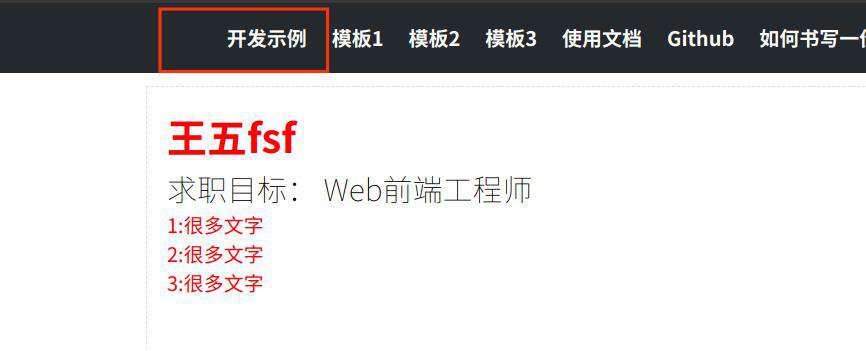
子页面更新
前面在实例化editor的时候有一个 updatePage 方法
如果子页面有refresh方法则直接 调用其进行页面的更新,当然在更新之前父页面会把最新的数据存入到localStorage中
这样页面之间实际没有直接交换数据,一个负责写,一个负责读,即使写入失败也不影响子页面读取原有的数据
function refreshIframePage(isReload = false) {
const page = document.getElementById('page')
if (isReload) {
page.contentWindow.location.reload()
return
}
if (page.contentWindow.refresh) {
page.contentWindow.refresh()
return
}
page.contentWindow.location.reload()
}
function updatePage(data) {
setSchema(data, getPageKey())
refreshIframePage()
}
/**
* 初始化JSON编辑器
* @param {string} id
*/
function initEditor(id) {
let timer = null
// 这里做了一个简单的防抖
const editor = new JSONEditor(document.getElementById(id), {
// json内容改动时触发
onChangeJSON(data) {
if (timer) {
clearTimeout(timer)
}
// updatePage方法用于通知子页面更新
setTimeout(updatePage, 200, data)
}
})
return editor
}
const editor = initEditor('jsonEditor')
导出pdf
PC端
首先PC端浏览器支持打印导出pdf
如何触发打印呢?
- 鼠标右键选择打印
- 快捷键 Ctrl + P
window.print()
咱们这里代码里使用第三种方案
如何确保打印的内容只有简历部分?
这个就要用到媒体查询
方式一
@media print {
/* 此部分书写的样式还在打印时生效 */
}
方式二
<!-- 引入的css资源只在打印时生效 -->
<link rel="stylesheet" href="./css/print.css" media="print">
只需要在打印样式中将无关内容进行隐藏即可
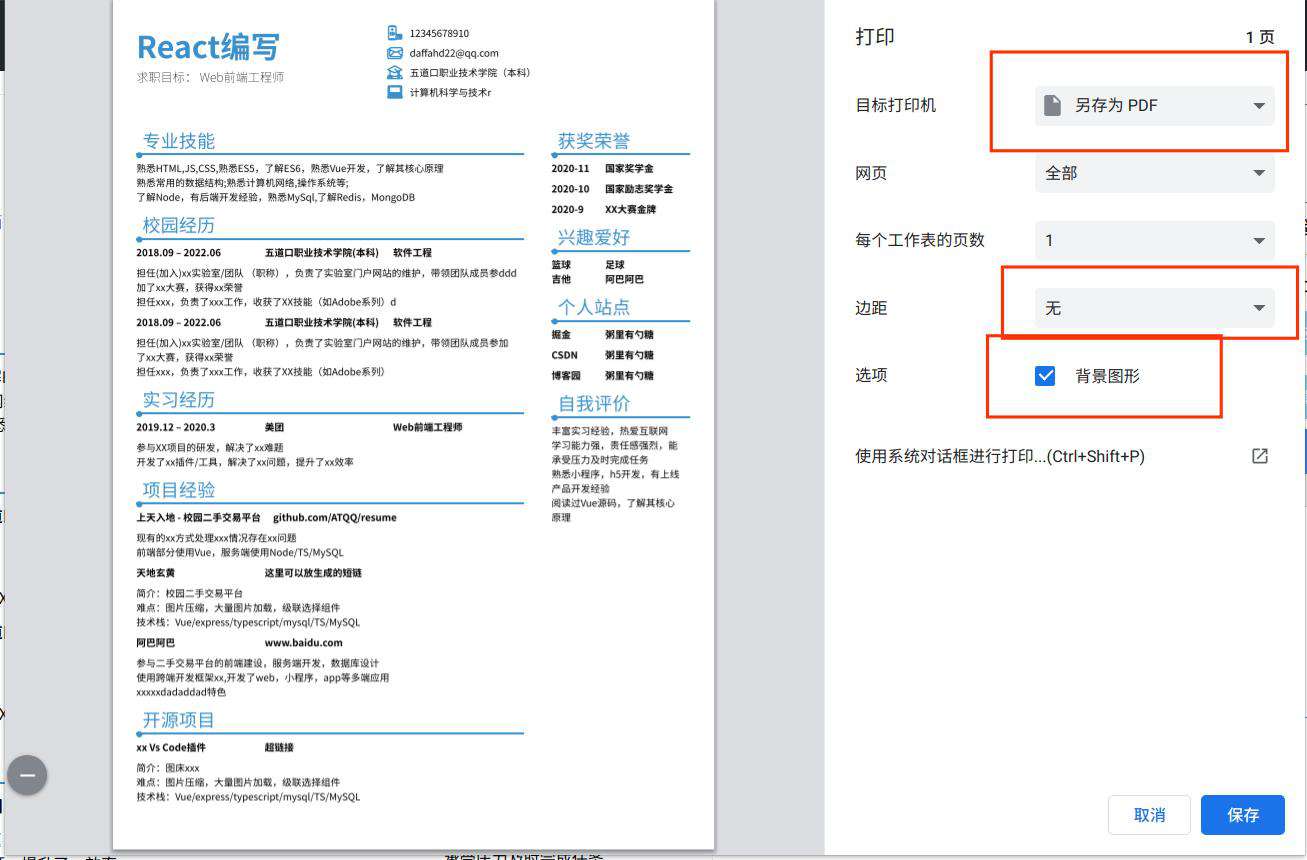
基本能做到1比1的还原
移动端
采用jsPDF + html2canvas
- html2canvas 负责将页面转为图片
- jsPDF负责将图片转为PDF
function getBase64Image(img) {
var canvas = document.createElement("canvas");
canvas.width = img.width;
canvas.height = img.height;
var ctx = canvas.getContext("2d");
ctx.drawImage(img, 0, 0, img.width, img.height);
var dataURL = canvas.toDataURL("image/png");
return dataURL;
}
// 导出pdf
// 当然这里确保图片资源被转为了base64,否则导出的简历无法展示图片
html2canvas(document.getElementById('page').contentDocument.body).then(canvas => {
//返回图片dataURL,参数:图片格式和清晰度(0-1)
var pageData = canvas.toDataURL('image/jpeg', 1.0);
//方向默认竖直,尺寸ponits,格式a4[595.28,841.89]
var doc = new jsPDF('', 'pt', 'a4');
//addImage后两个参数控制添加图片的尺寸,此处将页面高度按照a4纸宽高比列进行压缩
// doc.addImage(pageData, 'JPEG', 0, 0, 595.28, 592.28 / canvas.width * canvas.height);
doc.addImage(pageData, 'JPEG', 0, 0, 595.28, 841.89);
doc.save(`${Date.now()}.pdf`);
});
但目前此种导出方式还存在一些问题尚未解决,后续换用其它方案进行处理
- 不支持超链接
- 不支持iconfont
- 字体的留白部分会被剔除
小结
到这里整个项目的雏形算完成了
- 导航栏切换简历模板
- 在JSON编辑器中改动
json-> 页面数据更新 - 导出pdf
- 移动端 - jspdf
- 电脑 - 打印
高能操作
高亮变动的内容
诉求:在json编辑器中进行了内容的更新,期望能在简历中高亮展示出变动的内容
转为技术需求就是期望能监听到变动的dom,然后高亮
这个地方就用到 MutationObserver了
它提供了监视对DOM树所做更改的能力
/**
* 高亮变化的Dom
*/
function initObserver() {
// 包含子孙节点
// 将监视范围扩展至目标节点整个节点树中的所有节点
// 监视指定目标节点或子节点树中节点所包含的字符数据的变化
const config = { childList: true, subtree: true, characterData: true };
// 实例化监听器对象
const observer = new MutationObserver(debounce(function (mutationsList, observer) {
for (const e of mutationsList) {
let target = e.target
if (e.type === 'characterData') {
target = e.target.parentElement
}
// 高亮
highLightDom(target)
}
}, 100))
// 监听子页面的body
observer.observe(document.getElementById('page').contentDocument.body, config);
// 因为 MutationObserver 是微任务,微任务后面紧接着就是页面渲染
// 停止观察变动
// 这里使用宏任务,确保此轮Event loop结束
setTimeout(() => {
observer.disconnect()
}, 0)
}
function highLightDom(dom, time = 500, color = '#fff566') {
if (!dom?.style) return
if (time === 0) {
dom.style.backgroundColor = ''
return
}
dom.style.backgroundColor = '#fff566'
setTimeout(() => {
dom.style.backgroundColor = ''
}, time)
}
何时调用 initObserver
当然是在更新页面之前的时候注册事件,页面完成变动渲染后停止监听
function updatePage(data) {
// 异步的微任务,本轮event loop结束停止观察
initObserver()
// 同步
setSchema(data, getPageKey())
// 同步 + 渲染页面
refreshIframePage()
}
效果
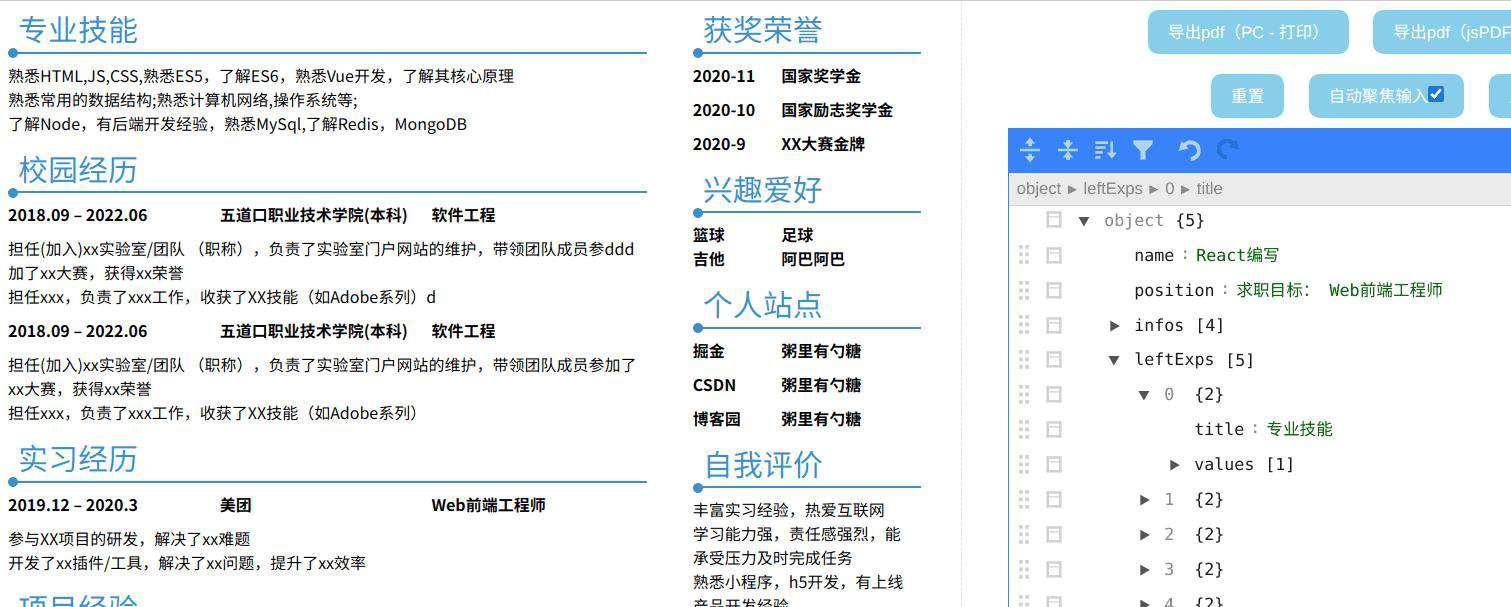
点哪改哪
期望效果
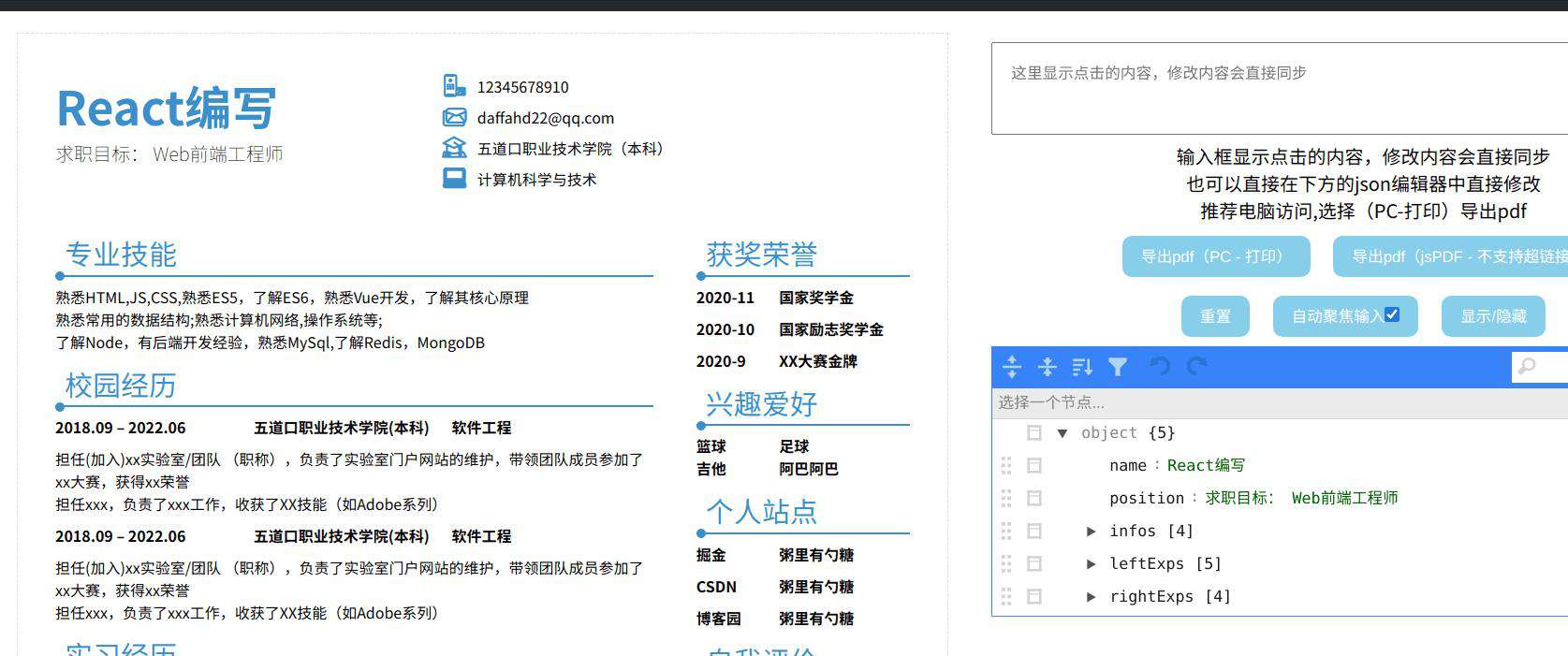
诉求:
- 点击需要修改的部分,就能进行修改操作
- 修改结果在简历上与json编辑器中进行内容同步
下面阐述一下实现
1. 获取点击的Dom
document.getElementById('page').contentDocument.body.addEventListener('click', function (e) {
const $target = e.target
})
2. 获取dom内容在页面中出现的次数与相对位置
- 子页面只包含展示逻辑,所以需要父页面做hack操作才能在定位点击内容在json中对应位置
- 拥有相同内容的dom不止一个,所以需要全部找出来
/**
* 遍历目标Dom树,找出文本内容与目标一致的dom组
*/
function traverseDomTreeMatchStr(dom, str, res = []) {
// 如果有子节点则继续遍历子节点
if (dom?.children?.length > 0) {
for (const d of dom.children) {
traverseDomTreeMatchStr(d, str, res)
}
// 相等则记录下来
} else if (dom?.textContent?.trim() === str) {
res.push(dom)
}
return res
}
// 监听简历页的点击事件
document.getElementById('page').contentDocument.body.addEventListener('click', function (e) {
const $target = e.target
// 点击的内容
const clickText = $target.textContent.trim()
// 只包含点击内容的节点
const matchDoms = traverseDomTreeMatchStr(document.getElementById('page').contentDocument.body, clickText)
// 点击的节点在 匹配的 节点中的相对位置
const mathIndex = matchDoms.findIndex(v => v === $target)
// 不包含则不做处理
if (mathIndex < 0) {
return
}
})
3. 获取jsoneditor中对应的节点
- 与上面逻辑类似
- 先过滤出只包含此节点内容的几个节点
- 然后根据点击dom在同内容节点列表中的相对位置进行匹配
// 监听简历页的点击事件
document.getElementById('page').contentDocument.body.addEventListener('click', function (e) {
// ...省略上述列出的代码
// 解除上次点击的dom高亮
highLightDom($textarea.clickDom, 0)
// 高亮这次的10s
highLightDom($target, 10000)
// 更新jsoneditor中的search内容
editor.searchBox.dom.search.value = clickText
// 主动触发搜索
editor.searchBox.dom.search.dispatchEvent(new Event('change'))
// 将点击内容显示在textarea中
$textarea.value = clickText
// 自动聚焦输入框
if (document.getElementById('focus').checked) {
$textarea.focus()
}
// 记录点击的dom,挂载$textarea上
$textarea.clickDom = e.target
// jsoneditor 搜索过滤的内容为模糊匹配,比如搜索 a 会匹配 ba,baba,a,aa,aaa
// 根据上面得到的matchIndex,进行精确匹配全等的json节点
let i = -1
for (const r of editor.searchBox.results) {
// 全等得时候下标才变动
if (r.node.value === clickText) {
i++
// 匹配到json中的节点
if (i === mathIndex) {
// 高亮一下$textarea
$textarea.style.boxShadow = '0 0 1rem yellow'
setTimeout(() => {
$textarea.style.boxShadow = ''
}, 200)
return
}
}
// 手动触发jsoneditor的next search match 按钮, 切换jsoneditor中active的节点
editor.searchBox.dom.input.querySelector('.jsoneditor-next').dispatchEvent(new Event('click'))
// active的节点可以通过下面方式获取
// editor.searchBox.activeResult.node
}
})
4. 更新节点内容
- 上面两个步骤将简历中的dom与jsoneditor的dom都获取到了
- 通过textarea输入的内容
- 将输入的内容分别更新到这两个dom上,并把最新的json写入的localStorage中
// 监听输入事件,并做一个简单的防抖
$textarea.addEventListener('input', debounce(function () {
if (!editor.searchBox?.activeResult?.node) {
return
}
// 激活dom变动事件
initObserver()
// 更新点击dom
$textarea.clickDom.textContent = this.value
// 更新editor的dom
editor.searchBox.activeResult.node.value = this.value
editor.refresh()
// 更新到本地
setSchema(editor.get(), getPageKey())
}, 100))
这样就完成了两侧(简历/jsoneditor)数据的更新
后续规划
- 接入更多的框架支持
- 优化pdf的导出
- 超链接
- 字体图标
- 优化用户体验
- 降低jsoneditor的存在感,当前的新增与删除操作依赖jsoneditor,对不懂前端魔法的同学不友好
- 优化移动端的交互
- 美化界面
- 加入自动生成代码模板指令
- 搬运更多的简历模板
感谢你能坚持读到这里,谢谢捧场,如果你也感兴趣欢迎贡献代码(简历/功能)
相关链接
- 在线体验链接
- 代码仓库
- 贡献代码
招聘
美团21年春季校招已经开启了,欢迎大家投递
笔者在到店事业群-平台技术部,欢迎大家加入
常见问题FAQ
- 免费下载或者VIP会员专享资源能否直接商用?
- 本站所有资源版权均属于原作者所有,这里所提供资源均只能用于参考学习用,请勿直接商用。若由于商用引起版权纠纷,一切责任均由使用者承担。更多说明请参考 VIP介绍。
- 提示下载完但解压或打开不了?
- 找不到素材资源介绍文章里的示例图片?
- 模板不会安装或需要功能定制以及二次开发?






发表评论
还没有评论,快来抢沙发吧!